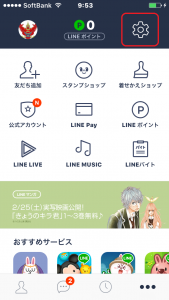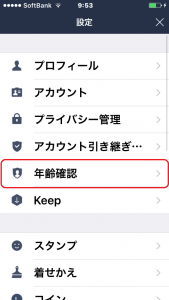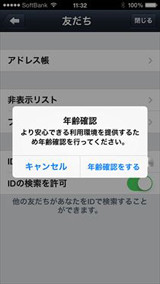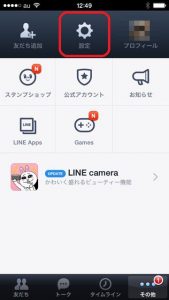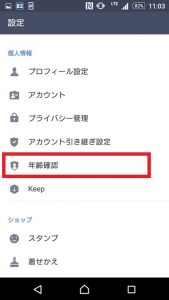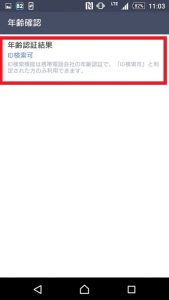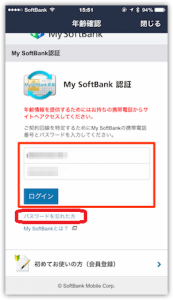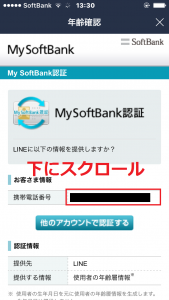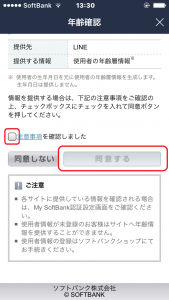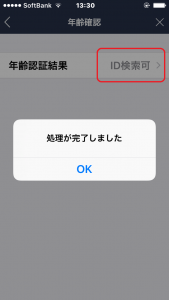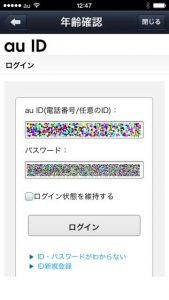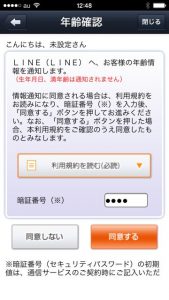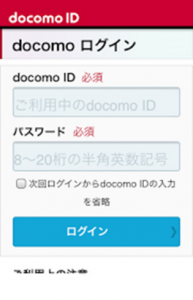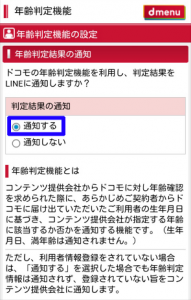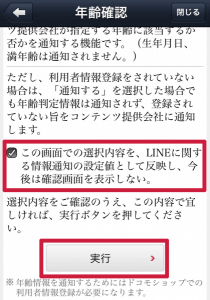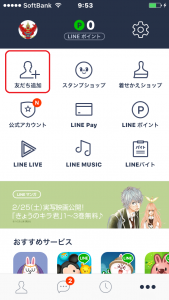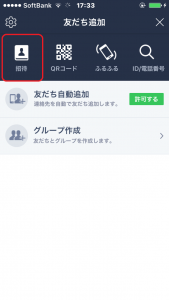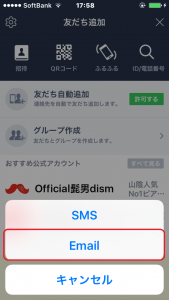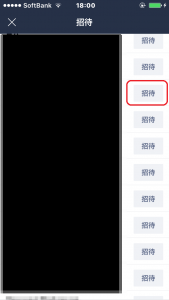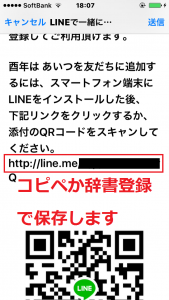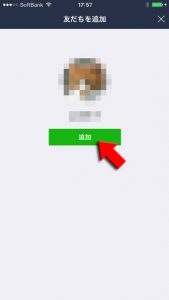友達から教えてもらったLINE IDを登録しようと思ったら、検索機能が使えない!なんで?
なんてことありませんか?ID検索機能は、事前にLINEに情報を提供していないと使えない機能なんです。
必要になったときに迷わず使えるよう、検索できない主な原因と対処法をまとめましたので、ご紹介いたします。
1. LINE IDの検索ができなくなった!検索できない原因と対処法
LINE ID登録時に年齢確認をしていない
LINE IDは登録時に必ず年齢確認を求められます。お使いのキャリアサイトでの確認になりますので、面倒だと感じ確認をしていない場合があります。
他にも、LINE IDを登録する際に、未成年として登録(年齢確認スキップ)した場合は、ID検索機能は使用できません。
年齢確認がされていないと、LINE IDで検索することも、自分のIDが検索されることもありませんので、年齢確認をしていないことが、LINE ID検索が出来ない原因ということがあります。
年齢確認をすることで検索機能を使うことが出来るようになりますので、年齢確認の方法をご紹介いたします。
※年齢認証は、大手キャリア(docomo、au、Softbank)と契約していないと行えません。
LINE年齢確認の方法は《+》をクリックすることで表示されます。
上記の操作を行い、年齢確認をした後なら、LINE ID検索が出来るようになります。
検索する相手が年齢確認をしていない
上記の年齢確認をご自分がしていたとしても、LINE IDを教えてもらった相手が年齢確認をしていなかった場合は、検索結果に相手のIDは表示されません。
LINE IDの持ち主に、年齢確認をしているか確認する必要があります。
キャリアで契約していない(格安SIMを使っている)
前提条件として、格安SIMをお使いの方は、SIMの種類が、SMS付きのデータSIMか音声SIMでないと、LINEは出来ません。
その他に、現在のLINE ID年齢確認は、大手キャリアの情報と連携することで年齢確認をしています。そのシステムが無いMVNOは、年齢確認が出来ない状況となっています。
MVNOでLINE IDを検索するにはPCを使います。
PC版公式プログラムをインストールして、LINEにログインしますと、スマホ版では出来なかったID検索が出来るようになります。
PCを使って友達を登録すれば、スマホ版にも反映されます。
しかし、ID検索は出来ても、ご自分のIDを相手に検索してもらうということは出来ません。
ですので、ご自分のアカウントを相手に教えたい場合は、LINE ID以外の方法を使うしかない現状です。
LINE IDの代価案としては・・・
専用URLを発行するという方法があります。
専用URLを発行する方法は《+》をクリックすることで表示されます。
PC版LINEを使ったID検索以外の方法として・・・
キャリアSIMを誰かから借りて、または、ご自分で契約して、年齢確認をする方法があります。
LINEで年齢確認をするときだけSIMを差し替えて、年齢確認を突破する方法になります。年齢確認を終えた後は、元の格安SIMに差し替えるといった方法です。
現在、大手キャリアと契約中の方は、LINE で年齢確認をしてしまえば、その後、格安SIMに移行しても、年齢確認は通過したままになります。
端末設定のID検索許可がオフになっている
《IDで友だち追加のオプション》がオフになっている場合、設定をオンにする必要があります。
LINEを起動します。右下の【・・・】マークをタップします。

右上の《設定》(歯車マーク)をタップします。
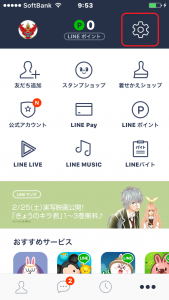
《プロフィール》をタップします。
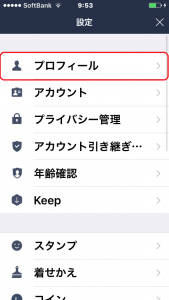
下にスクロールし、《IDで友だち追加のオプション》をオンにします。
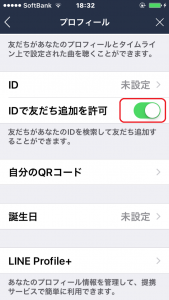
以上でID検索が出来るようになります。
ID検索の回数制限を超えてしまった
LINE ID検索は、検索の乱用防止のために、一定回数以上検索を使ったりIDを入力ミスした場合、1時間の検索機能停止ペナルティーがあります。
ペナルティーを受けた場合は、1時間、時間を置いてからしか検索機能は使えません。
2. LINE ID検索の制限回数は何回?制限かかったら解除できる?
LINE ID検索の制限回数は、現在公表されていません。明らかに過剰な検索回数と、LINEが判断すれば規制されます。
規制がかかった場合は、1時間ほど時間を空ける方法しか、解除方法はありません。
3. 制限回数を回避して気にせず検索する方法
ひとつのアカウントで、回数制限を回避して、ID検索をし続けることは出来ません。
LINEから明らかにおかしい検索回数と判断された場合は、1時間ほど検索機能が使えなくなります。
4.まとめ
LINEはID検索を悪用されることを、相当嫌がっていますので、これから先、LINE IDの検索機能の取り締まりも厳しくなる一方です。
以前までは出来ていた、裏技的な方法も、現在では使えないものが多い様です。
LINEを使用している側からすると、スパムや変な人との関わりは無いに越したことはないですので、検索機能の取り締まりはありがたいですが・・・
LINE ID検索機能が使えない、使えなくなった際には、ご自分のLINE IDの年齢確認は済んでいるのか?ID検索制限回数に引っかかっていないかをチェックして、もし回数制限にかかっていたら、1時間ほど時間を置く様にしましょう。